محرر PDF Foxit هو واحد من الأسماء الشائعة لأفضل أدوات تحرير PDF. تواجده الملحوظ على مستوى العالم يجعله يحظى بثقة الملايين من المستخدمين الذين يثقون في هذه الأداة بسبب ميزاتها وموثوقيتها. نظرًا لأنها أداة مدفوعة، قد لا تكون الخيار المثالي للجميع. لذا، في هذه المراجعة، سنناقش الإيجابيات والسلبيات للمساعدة في اتخاذ قرار ما إذا كانت تستحق لك أم لا.
الجزء 1. ما هو Foxit؟
يتيح لك محرر PDF Foxit إنشاء وتحرير وتحويل وتوقيع وتعليق وحفظ مستندات PDF الخاصة بك. يوفر وظائف متنوعة بسعر منخفض وله العديد من المزايا، بما في ذلك التكلفة المناسبة والتوافق وسهولة الاستخدام، وما إلى ذلك. إنه محمل بميزات متعددة لمستخدمين مختلفين، بما في ذلك:
- يمكن لمحرر PDF Foxit إنشاء ملفات PDF جديدة من الصفر أو تعديل ملفات PDF موجودة مسبقًا. يمكنك تعديل تخطيط مستنداتك وإضافة نصوص وصور وكائنات أخرى إلى ملفات PDF الخاصة بك.
- يمكنك تعليق ملفات PDF بتعليقات وملاحظات وإبرازات باستخدام محرر PDF Foxit. قد يساعد في التعاون على الأوراق أو تقديم ملاحظات للآخرين.
- مع محرر PDF Foxit، يمكنك توقيع استمارات PDF بسهولة.
- يحتوي محرر PDF Foxit على تقنية التعرف الضوئي على النص (OCR)، مما يجعل من الممكن تحويل المستندات الممسوحة ضوئيًا إلى نص قابل للتحرير.
- يتيح لك محرر PDF Foxit حماية ملفات PDF بكلمة مرور وإضافة توقيع رقمي لمنع الوصول غير المشروع إلى مستنداتك.
بشكل عام، يعتبر Foxit محرر PDF أكثر كفاءة من حيث التكلفة مقارنة بـ Adobe Acrobat. ومع ذلك، هناك بعض العيوب الكبيرة التي توجد فيه، والتي سنناقشها في الجزء 6.
الجزء 2. هل Foxit مجاني؟
لا، محرر Foxit ليس مجانيًا؛ فهو يأتي في نسختين مدفوعتين مختلفتين، كل منهما يقدم ميزات فريدة. ومع ذلك، يوفر Foxit مجموعة شاملة من أدوات PDF تلبي كل من الاحتياجات المجانية والمدفوعة. على سبيل المثال، خذ Foxit Reader، وهو أداة مجانية مصممة للمستخدمين العاديين، مزودة بميزات تحرير PDF الأساسية. في جوهره، توفر Foxit كشركة Reader كأداة تكميلية مع بعض إمكانيات التحرير، على عكس محرر Foxit المدفوع.
الجزء 3. كم تكلف Foxit؟
نظرًا لمعرفتك بأن Foxit يقدم خططًا مجانية ومدفوعة، إليك جدول مقارنة لجميع الخيارات الثلاث من Foxit والقيمة التي تحصل عليها مع كل منها. سيساعدك هذا الجدول في اتخاذ قرار أفضل بكثير حول اختيار واحد.
| Foxit Reader | Foxit Editor | Foxit Editor Pro | |
| التكلفة | Free | 10.75 دولار شهريًا لمستخدم واحد | 18.55 دولار شهريًا لمستخدم واحد |
| إنشاء نماذج PDF | |||
| عرض وطباعة | |||
| دمج ملفات PDF | |||
| توقيع ملفات PDF | |||
| تعليقات |
مكافأة
الجزء 4. كيفية تنشيط محرر PDF Foxit؟
بمجرد تنزيل وتثبيت برنامج محرر Foxit على جهاز الكمبيوتر الخاص بك، ستحتاج إلى تنشيطه. الإجراء بسيط للغاية، مع عدد قليل من الخطوات. إليك كيف يمكنك تنشيط محرر Foxit على جهاز الكمبيوتر الخاص بك:
- قم بتشغيل تطبيق تنشيط Foxit وقم بتسجيل الدخول باستخدام تفاصيل حسابك أو خيارات تسجيل الدخول الاجتماعي. يتم تثبيت تطبيق تنشيط Foxit تلقائيًا على جهاز الكمبيوتر الخاص بك عند تثبيت محرر PDF Foxit. الغرض الأساسي من هذا التطبيق هو تنشيط ترخيصك على جهازك. يمكنك الوصول إلى هذا التطبيق عن طريق البحث عن "التنشيط" في قائمة البدء.
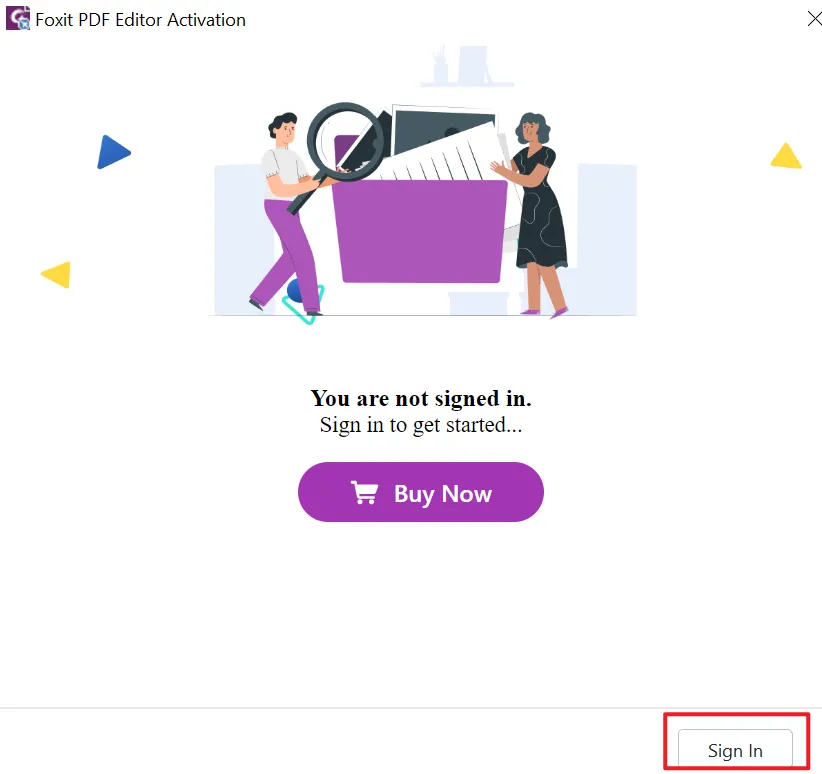
- الآن عليك اختيار بين حساب المؤسسة أو خدمة الفرد.
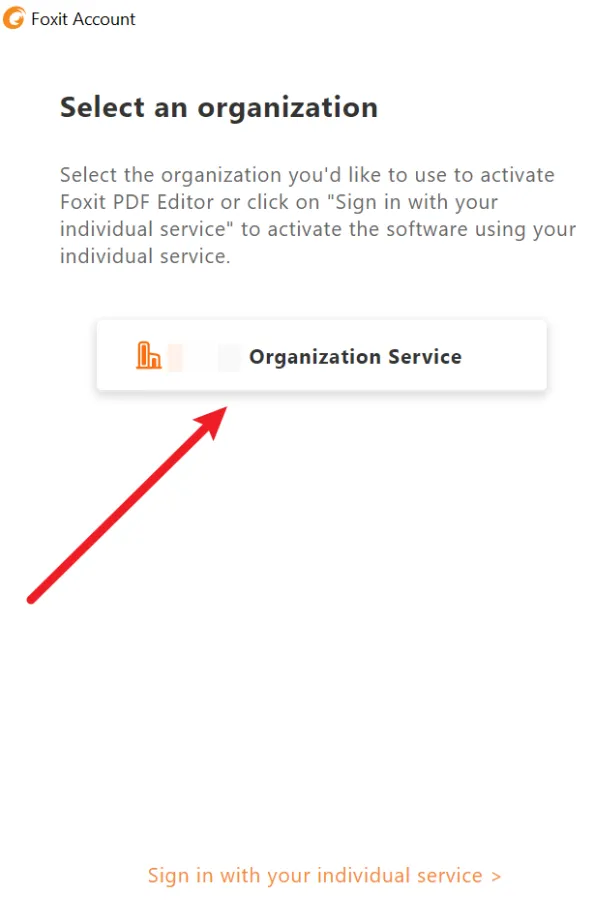
- سيطلب منك Foxit إعادة تشغيله، لذا اضغط على زر "موافق" هنا.
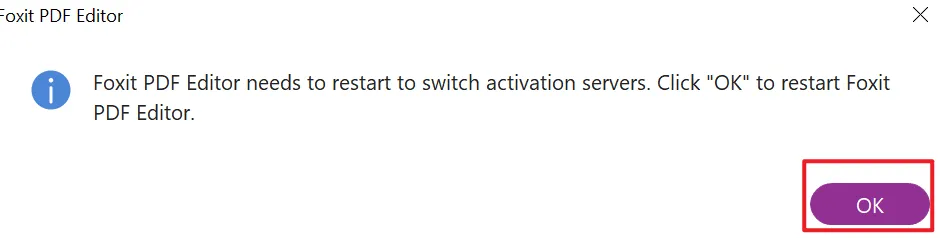
- أخيرًا، سترى رسالة التنشيط الناجحة. انقر على "موافق" مرة أخرى، وسوف تكتمل العملية.
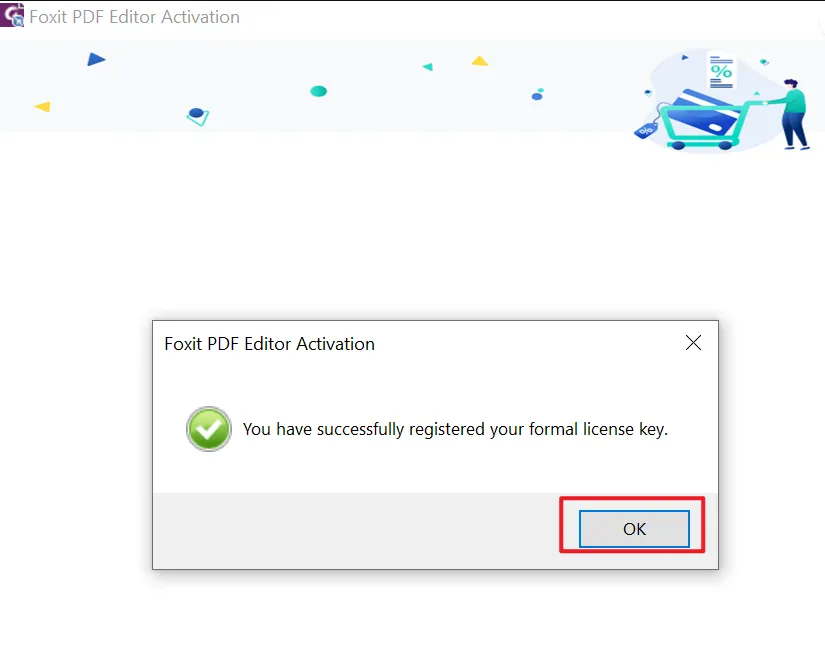
الجزء 5. كيفية استخدام برنامج Foxit؟
سيكون محرر PDF Foxit خيارًا مفيدًا للعديد من الحالات الاستخدامية، ولكن الأكثر شيوعًا هو تحرير النص في مستند PDF. يصبح ذلك سهلاً للغاية مع Foxit حيث يتطلب فقط بضع نقرات. فيما يلي الخطوات التي يجب اتباعها لتحرير النص في Foxit بعد فتح مستند PDF:
- انقر على علامة التبويب "تحرير" من القائمة العلوية وحدد تحرير النص.

- انقر في أي مكان في النص في مستند PDF وابدأ الكتابة. يمكنك تحرير الكلمات السابقة وإضافة فقرات جديدة أيضًا. كما يتيح لك العمل على حجم النص، والخط، والنمط، والتوضيح، وما إلى ذلك.
الجزء الأفضل هو أن الفقرة كلها تحتفظ ببنيتها كلما قمت بتحرير النص. يمكنك تحرير كائنات أخرى في مستند PDF بإجراء مماثل.
الجزء 6. مزايا وعيوب محرر Foxit
يأتي محرر Foxit مع فوائد ومزايا ودية للمستخدمين، ولكن هناك بعض العيوب فيه أيضًا. إذا كان لديك فكرة عن كل الجوانب، ستمنحك فهمًا أفضل لقيمة محرر Foxit التي يقدمها لك.
المزايا:
- بديل ودية وفعال من حيث التكلفة لـ Adobe Acrobat.
- ميزات متعددة: إنشاء، وتحرير، وتحويل، وتوقيع، وتعليق، وتأمين PDFs.
- متوافق مع نظامي التشغيل ويندوز وماك؛ وإصدار سحابي مريح متاح.
- يُثق به من قبل الملايين على مستوى العالم للدقة والموثوقية.
- التحديثات الدورية تضمن أحدث الميزات والأمان.
العيوب:
- أداء بطيء مع الملفات الكبيرة، مما يجعلها تحديًا للمهام ذات السرعة العالية.
- واجهة مستخدم معقدة مقارنة بمحررات PDF أخرى، خاصة بالنسبة للمبتدئين.
- بعض الميزات صعبة العثور عليها، حتى بالنسبة للمستخدمين ذوي الخبرة.
- دعم محدود لوظائف PDF مثل ملء النماذج والتعليقات.
- أقل ميزات التعاون مقارنة بمحررات PDF أخرى، مما يجعل العمل الجماعي تحديًا.
- مكلف نسبيًا، خاصة بالنسبة للمستخدمين الشركيين.
- صعوبة في الإلغاء، خاصة بعد الاستخدام طويل الأمد.
- عرضة للانهيار، خاصة مع الملفات الكبيرة، مما يعرض البيانات للخطر.
- صعوبة في العثور على المساعدة، خاصة للمستخدمين ذوي البرامج القديمة.
- مخاوف أمانية مقارنة ببعض محررات PDF أخرى، قد تكون مشكلة حساسة للوثائق الحساسة.
الجزء 7. هل يستحق محرر PDF Foxit الاستثمار؟
يتمتع Foxit بمزاياه وعيوبه، والأشخاص الذين يبحثون عن محرر PDF جيد يمكنهم إعطائه فرصة. ومع ذلك، بالنسبة للمستخدمين الذين يبحثون عن محرر PDF أكثر كفاءة من حيث التكلفة وتجربة سلسة، يُعد UPDF متاحًا مجانًا ويستحق التجربة.
الجزء 8. أفضل بديل لمحرر PDF Foxit
بالتأكيد، لا يعتبر Foxit PDF الخيار المثالي للجميع بسبب عيوبه. يعد UPDF البديل الأفضل لـ Foxit بميزاته وفوائده. لا يحل UPDF فقط مشاكل Foxit ولكنه يجلب ميزات إضافية متعددة ستعزز بالتأكيد تجربتك كمستخدم.
Windows • macOS • iOS • Android آمن بنسبة 100%

تحتوي UPDF على ميزات مثل:
- تحرير جميع العناصر في ملف PDF، بما في ذلك النصوص والصور والروابط.
- التعليق على مستندات PDF باستخدام مجموعة من الملاحظات والتسطير والنصوص والأشكال والطوابع وما إلى ذلك.
- تحليل المستند الخاص بك بذكاء باستخدام الذكاء الاصطناعي، يمكنه تلخيص وترجمة وشرح وإعادة كتابة المحتوى بالنسبة لك. يمكنك أيضًا التحدث مباشرة مع الذكاء الاصطناعي.
- تحويل ملفات PDF الخاصة بك إلى أي تنسيق مثل Word وExcel وPPT وHTML وCSV والصور، وما إلى ذلك.
- إنشاء ملفات PDF من صفحات فارغة، ومستندات Word / Excel / PPT، والصور، وغيرها.
- سحابة UPDF لمزامنة بياناتك عبر جميع الأجهزة.
- توافق مع أجهزة Windows وMac وiOS وAndroid.
- أداء بدون تأخير ومعالجة فورية.
فوق كل ذلك، تقدم UPDF خصومات على أسعار منافسة بالفعل، مما يجعلها الخيار الأكثر اقتصادية. بالإضافة إلى ذلك، حصل UPDF على تقييمات إيجابية من مواقع إعلامية معروفة مثل iGEEKSBLOG.
أيضًا، قراءة: Foxit مقابل UPDF: أيهما الفائز؟
في النهاية
يعد Foxit من بين أفضل الأسماء لأدوات عرض وتحرير PDF، ولكن برنامج محرره لا يعد الخيار المثالي للجميع. إنه يوفر العديد من الفوائد ولكنه يأتي مع بعض العيوب. لذا، عند اختياره، يجب أن تكون حذرًا جدًا لأنه أداة مدفوعة ليست رخيصة.
إذا كنت تبحث عن خيار رخيص لا يفتقر إلى أي ميزات مهمة، فإن UPDF هو الأداة التي تحتاجها.
Windows • macOS • iOS • Android آمن بنسبة 100%
 UPDF
UPDF
 UPDF لـWindows
UPDF لـWindows UPDF لـMac
UPDF لـMac UPDF لـiPhone/iPad
UPDF لـiPhone/iPad UPDF لـAndroid
UPDF لـAndroid  UPDF AI عبر الإنترنت
UPDF AI عبر الإنترنت UPDF Sign
UPDF Sign عرض PDF
عرض PDF التعليق لملف PDF
التعليق لملف PDF تحرير PDF
تحرير PDF تحويل PDF
تحويل PDF إنشاء PDF
إنشاء PDF ضغط PDF
ضغط PDF تنظيم PDF
تنظيم PDF دمج PDF
دمج PDF تقسيم PDF
تقسيم PDF اقتصاص PDF
اقتصاص PDF حذف صفحات PDF
حذف صفحات PDF تدوير PDF
تدوير PDF توقيع PDF
توقيع PDF نموذج PDF
نموذج PDF مقارنة PDF
مقارنة PDF حماية PDF
حماية PDF طباعة PDF
طباعة PDF معالجة الدفعات
معالجة الدفعات OCR
OCR UPDF Cloud
UPDF Cloud حول UPDF AI
حول UPDF AI حلول UPDF AI
حلول UPDF AI الأسئلة الشائعة حول UPDF AI
الأسئلة الشائعة حول UPDF AI تلخيص PDF
تلخيص PDF ترجمة PDF
ترجمة PDF شرح PDF
شرح PDF الدردشة مع PDF
الدردشة مع PDF الدردشة مع الصورة
الدردشة مع الصورة تحويل PDF إلى خريطة ذهنية
تحويل PDF إلى خريطة ذهنية الدردشة مع AI
الدردشة مع AI دليل المستخدم
دليل المستخدم المواصفات التقنية
المواصفات التقنية التحديثات
التحديثات الأسئلة الشائعة
الأسئلة الشائعة حيل UPDF
حيل UPDF مدونة
مدونة الأخبار
الأخبار مراجعات UPDF
مراجعات UPDF مركز التحميل
مركز التحميل اتصل بنا
اتصل بنا










